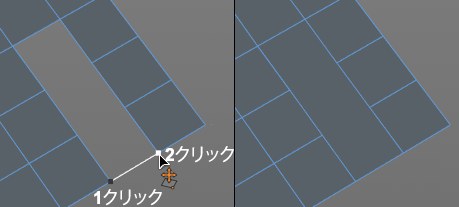ポリゴンペン
![]()
ポリゴンペンは、以前のポリゴン作成ツールに置き換わり、数個のモデリングワークフローを改修する必要のあった幅広い新機能を提供します。ポリゴンペンは、ポリゴン描画ツールであるだけでなく、既存のジオメトリを編集するほぼ万能のツールで、ポイントの結合、エレメントの移動や複製、マイナーなナイフ機能、押し出し、制御、等の他のツールの多くの機能を含みます。ポリゴンペンはさらに、既存のジオメトリにポイント、エッジ、およびポリゴンを作成できるため、 リトポロジー作業に最適です(既存のジオメトリのローポリゴンのリモデリング)。ポリゴンペンは、あらかじめエレメントを選択せずに3つのモード(ポイント、エッジ、ポリゴン)全てで機能します。対応するエレメントの上にカーソルを置くだけで、そのエレメントがハイライト表示され、クリックで描画されます。
以下に記載の機能の一部を除く機能が3つのモード全てに使用でき、特殊なモードにのみ使用されるモードもあります。このような特殊なモードについては、別途説明します。
ポリゴンペンは、スナップ機能と作業平面機能を使用しても完璧に機能することに注意してください。
ポイント、エッジ、またはポリゴンを空の空間に作成する場合、これらはカメラの画角(ターゲット距離)に垂直な透視図として平面状に配置されます。残りのビューでは、これらのエレメントは各軸平面(設定に依存するだけでなく作業平面にも従う)に配置されます。
既存のジオメトリで作用する機能/制御モード
まず、3つのモード全てで使用できる一般的な機能に注目します。
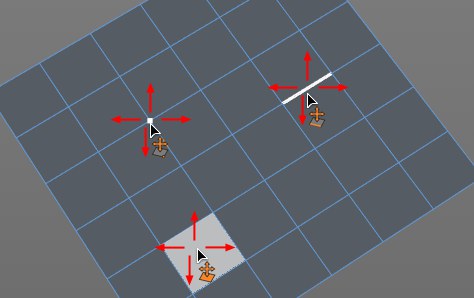
カーソルをエレメントの上に重ねるとエレメントがハイライト表示され、移動できるようになります。デフォルト設定で有効な自動結合機能により、内部スナップ機能が効力を生じます。これにより、ポイントやエッジをスナップして他のポイントやエッジに結合することが可能になります(異なる長さのものも可)。
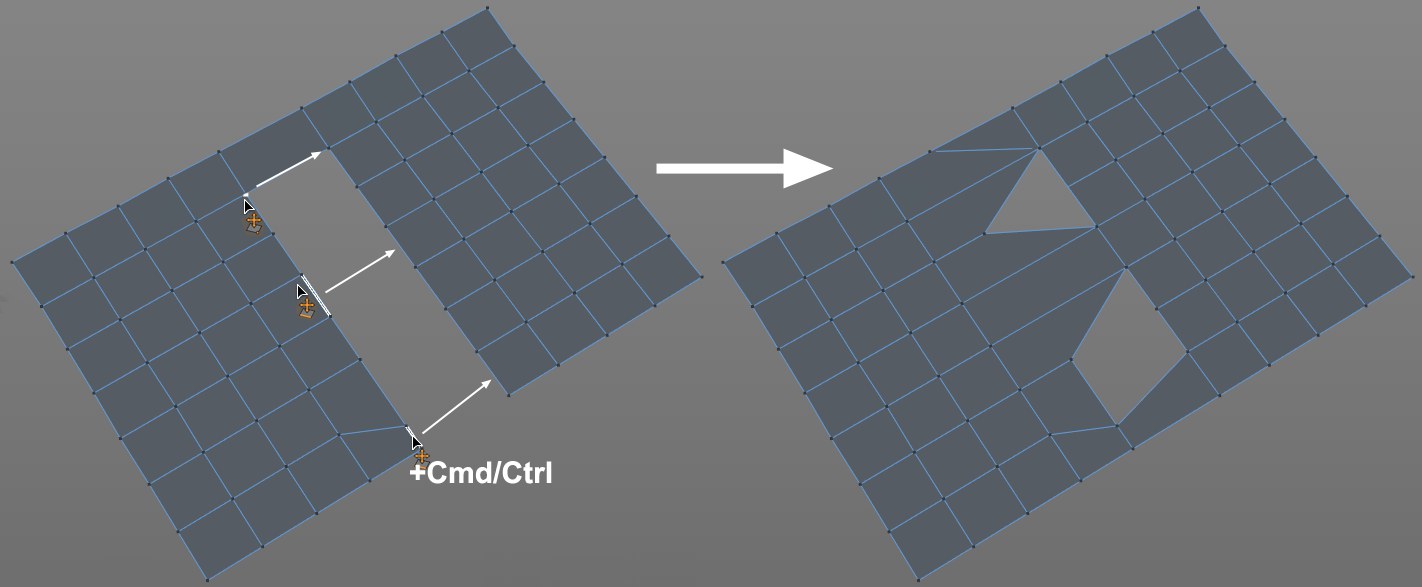 ポイントとエッジを他のポイントとエッジにスナップして結合します(この機能を実行する前に、ターゲットエレメントが見えている必要があります)。
ポイントとエッジを他のポイントとエッジにスナップして結合します(この機能を実行する前に、ターゲットエレメントが見えている必要があります)。
以下のキーボード上のショートカットを使用できます(対応するツールのカーソルが各ビューに表示されます)。ペイントモードで左下にあるアイコンは、各ファンクションでは働きません。
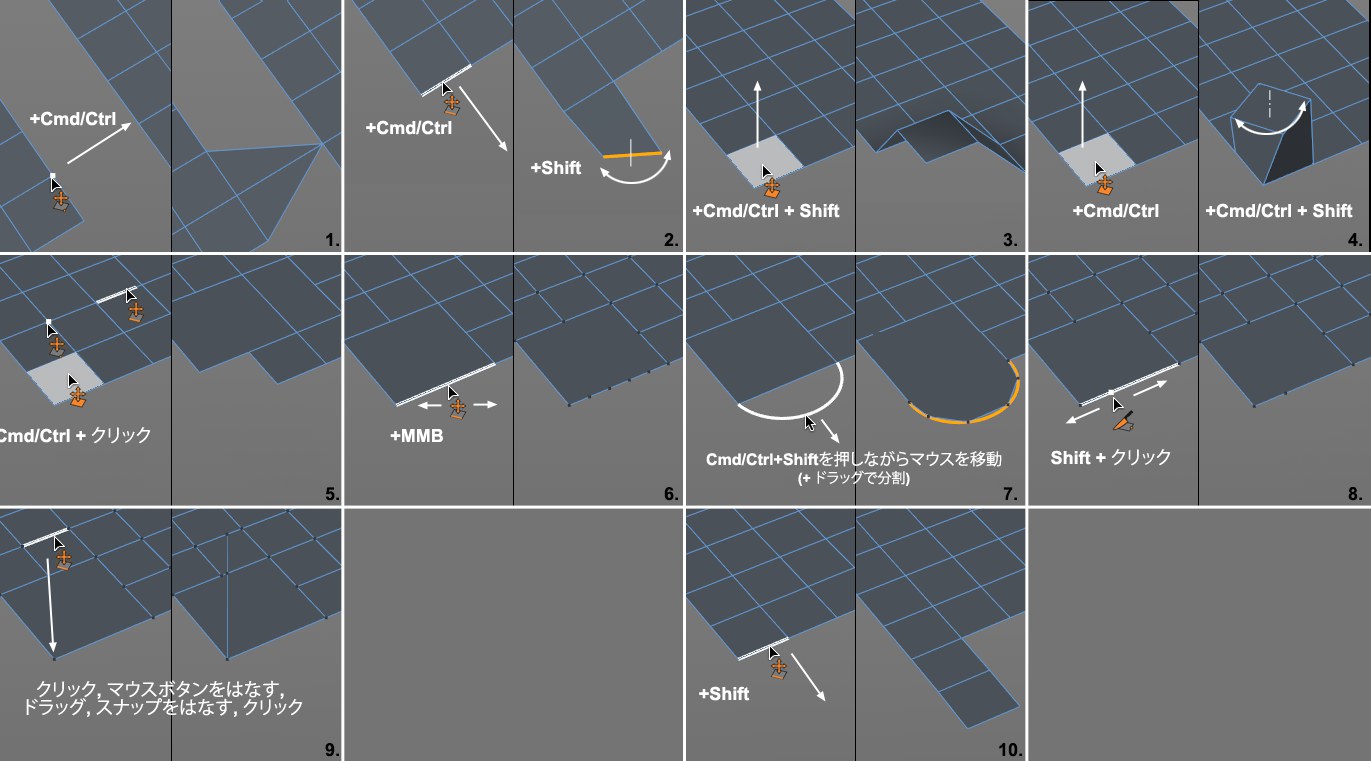
- Cmd/Ctrl+ポイントをクリックしてドラッグ: 新しいポイントを作成します。元のポイントが外側のエッジにある場合、新しいポイントを古いポイントと隣接する両ポイントに接続した三角形が2個作成されます。
- Cmd/Ctrl+エッジをクリックしてドラッグ: エッジを押し出します。Shiftを押すと、エッジはポリゴンの法線に垂直な中心点の周りを回転します。
- Cmd/Ctrl + SHIFT+ポリゴンをクリック: ポリゴンをその法線に垂直に移動させます。
- Cmd/Ctrl+ポリゴンをクリックしてドラッグし、続けてShift: まずポリゴンを押し出し、その後その法線の周囲で回転します。
- Cmd/Ctrl +エレメントをクリック: エレメントを結合するか、あるいは削除します。ポイントまたは外側のエッジは常に、削除されるか結合されます。ポリゴンは常に削除されます。
-
MMBでエッジをクリック: ポイントを加えることにより、エッジを均一に分割します。ポリゴンモードを使用では機能しません。
- Cmd/Ctrl + SHIFT +エッジ上に重ねると、半径が可変の円弧を作成します。円弧の分割は、この後にマウスでクリックして調整できます。ポリゴンモードを使用では機能しません。
- Shift+エッジをクリックすると、プレビュとしてエッジの長さに沿って最初に移動できるポイントを加えることによりエッジが分割します。Shiftキーを解除すると、任意の場所にポイントが配置されます。エッジをクリックすると、ポイントが貼りつきます。
••エッジまたはポイントをクリックし、マウスボタンを解除し、別のエレメントをクリック: カットラインを作成します。ポリゴンモードを使用では機能しません。
••ポリゴンモードを使用専用: Shift+エッジをクリックすると、均一な正方形からなるポリゴン群が引っ張られます。(そのためにはポリゴンペイントモードを有効にしてください)。
外側のエッジの一部をなす2つのポイントをクリックすると、そのエッジと2つのポイント間のサーフェイスからなるポリゴンが作成されます(ポリゴンモードを使用では機能しません)。